
本文是Excel的正确学习姿势系列的第五篇文章,要想了解该系列文章的目的,可以参考第一篇文章Excel的正确学习姿势:从入门到巅峰
这是Excel五层修炼的第三层:数据透视表。
数据透视表是Excel中相当简单而且灵活的统计工具,简单到只需要鼠标拖拽即可。
也许你不习惯用各类复杂的函数来计算某个数据的占比、合计数等,而数据透视表是用所见即所得的方式呈现统计结果,求和、平均数、最大值、最小值是信手拈来。
它是在公司中快速制作日报、月报、季报的利器,当别人在苦苦一个个核对新数据时,你只需10s就能搞定每月数据更新的需求,酷不酷?
一、那如何玩转数据透视表?
数据透视表是简单、直观的数据工具,它的创建也简单到只有三步,对,只需要三步即可。
- 选择单元格(或整个表格)
直接选取某一个单元格即可,Excel会智能选取整个完整的表格,不要自己选择一个单元格区域,否则你就直接选择整个表格( Ctrl + A就可以了~)
- 插入—数据透视表
在菜单“插入”中选择“数据透视表”即可,按照向导的指引来,可以选择创建新工作表或者在现有工作表中选择一个区域存放数据透视表。
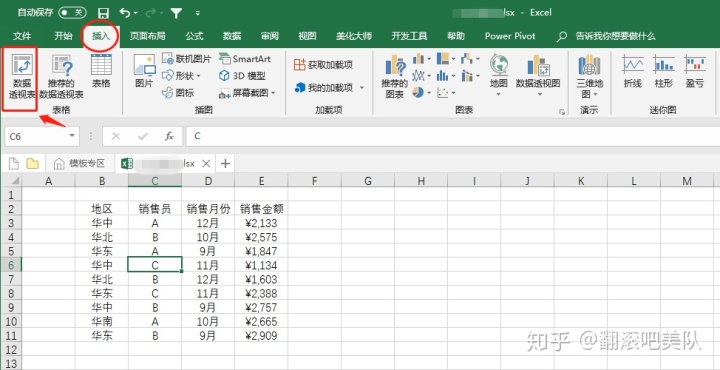
- 拖拽数据
若你想看每个销售员各自共销售了多少,没问题,把“销售员”字段拖动到行区域,把“销售金额”字段拖到值区域就搞定了。
无须sumif函数,无须手写公式,只需按照需求拖拽,就是这么简单高效。
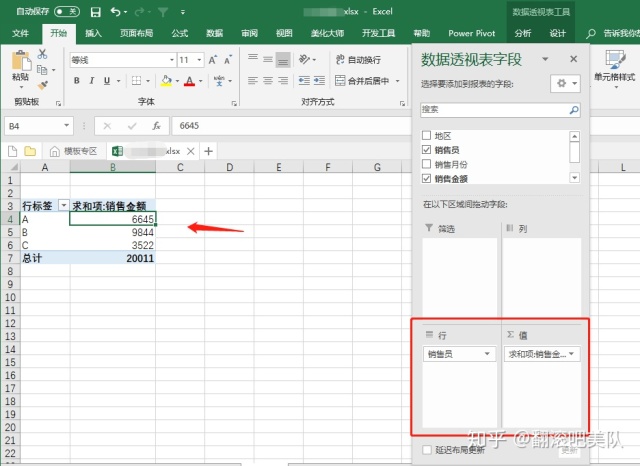
你可能不是想看求和的销售金额,也许你想看每个人今年的最大销售额,使用鼠标即可轻松搞定:
鼠标右键单击【求和项:销售金额】,选择【值汇总依据】,再选择【最大值】就能修改结果。
你想修改为其他的汇总方式也可以做到,选择下图的“其他选项”,就能求平均数、偏差、方差、标准差等常用的统计功能。

按照上述三步走的流程,一个简单高效的数据透视表就呈现出来了。
wait?一个高大上的数据透视表就没干货了?
非也,非也,重点在后头。
要玩转数据透视表,可以参考以下的思维导图来执行。
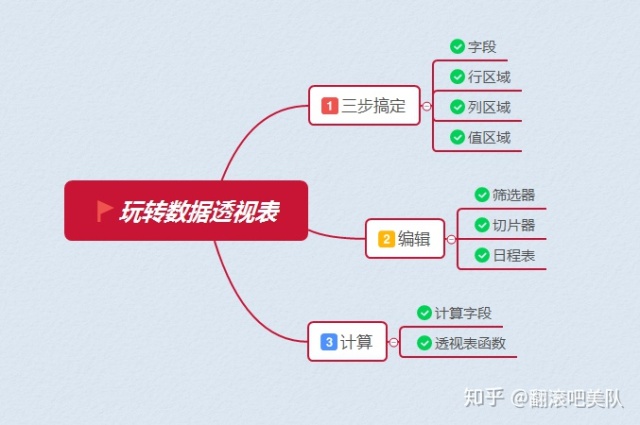
二、性能强悍的透视表
真正的高手通常会保留实力,不会展现100%的实力,数据透视表也是如此,前面是入门知识。
数据透视表有四个部分组成:行区域、列区域、值区域和筛选字段,筛选字段顾名思义是把字段放入筛选器中,按照实际需求进行条件筛选。
条件可以单选,也可以多选,透视表会展示筛选后的字段,这个功能本身和Excel菜单中【筛选】实际效果是一样的。
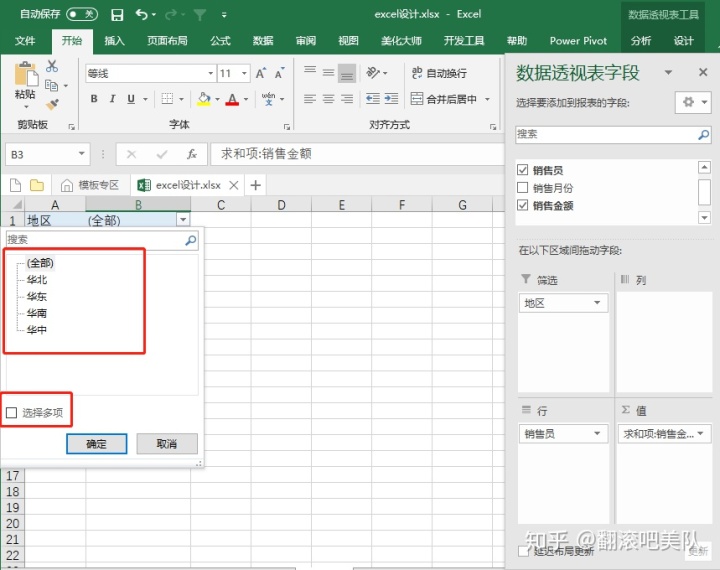
而在数据透视表中,广泛流传着一个好用的工具:切片器。
- 怎么玩
点击菜单栏的【分析】,然后选择【插入切片器】就可以了。
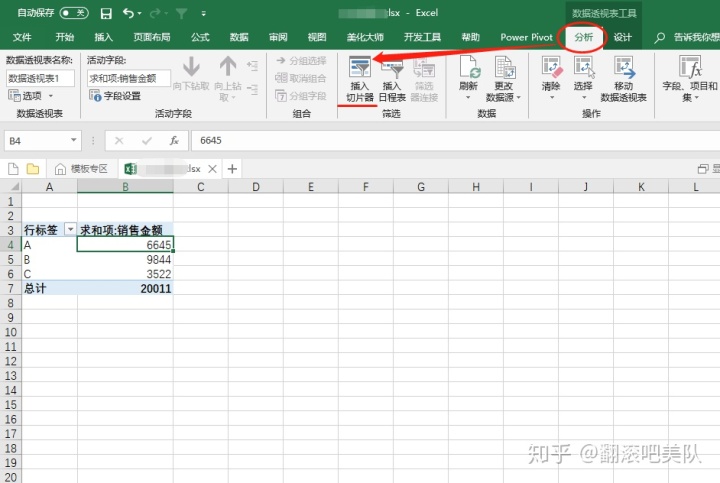
- 能干什么?
它能干的事情可多啦:
基本筛选功能
跟筛选器一样,它具有基本筛选的功能,单选多选都可以
联动功能
一个切片器可以连接多张透视表,一个透视表也可以有多个切片器。
什么意思?
一个透视表可以有多个切片器控制,每个切片器选择变动会对这张透视表产生影响,见下图所示。
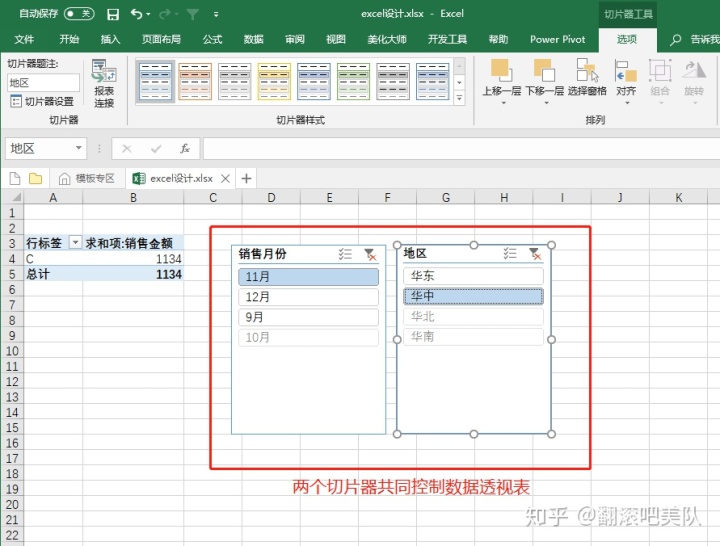
另外一个切片器也可以同时控制两个以上的透视表,前提是两个透视表存在相同的字段,比如两个透视表都拥有“地区”字段,而且它们的分类最好相同。
网上用Excel做的高大上的动态图表是用切片器+数据透视表做出来的,接下来会讲。
美化切片器
你看默认的样式不好看?没问题,可以自定义修改,在【选项】菜单中选择【切片器样式】就搞定了。
有多种搭配好色彩的样式供你选择,也可以自己新建切片器样式。
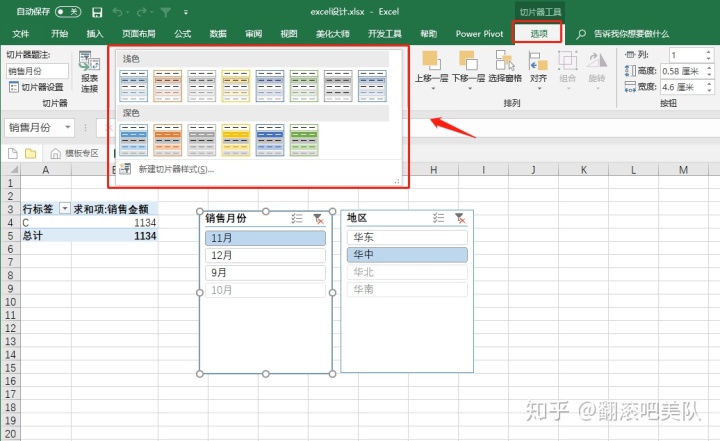
介绍完切片器后,其实数据透视表隐藏着另一个神器:【日程表】。
当你的数据中有日期格式的数据时,你就能通过【日程表】来动态更新数据。
举个栗子,我需要统计一段时间不同销售员的销售金额合计,用【日程表】就可以方便的统计销售数据,原数据如下:
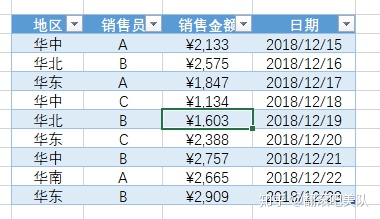
选择【分析】菜单栏的【插入日程表】,会显示出带有日期的选项框,可以手动调节日期数据, 包括按照月份、日、季度显示。
具体可以参照动图示例:
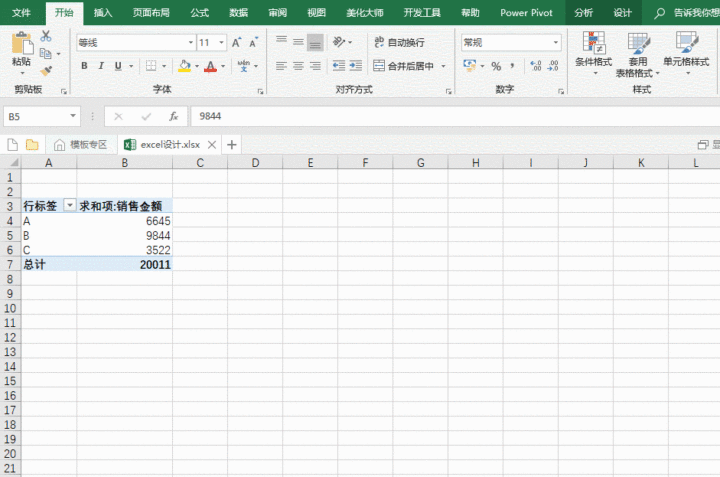
三、高阶计算功能
数据透视表拥有比较好用的计算功能,第一个是计算项,它是在透视表中用公式计算两个报表项目的数据。
用以下例子来说,是把字段【利润】计算出来,通过【收入】-【成本】计算得到。
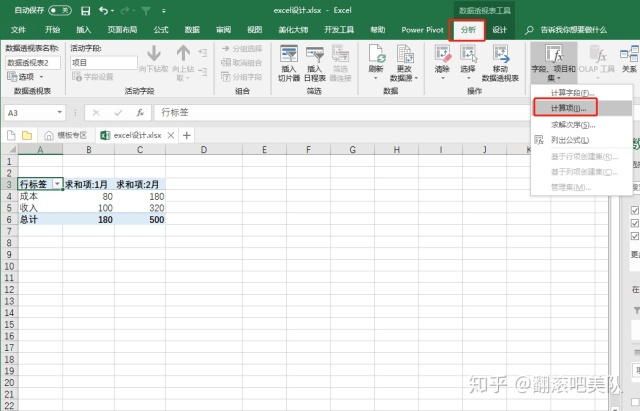
它与普通计算函数的不同在于:计算项相当于“镶嵌”在数据透视表中,随着透视表的更新而变化。
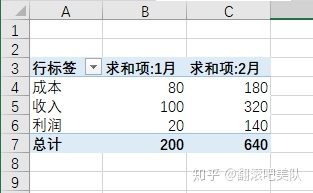
而第二个计算功能是计算字段,它与【计算项】的区别在于计算字段是作用于列区域,而计算项是作用于行区域。
使用方法和【计算项】类似,按照要求输入你想改变的字段和公式即可。
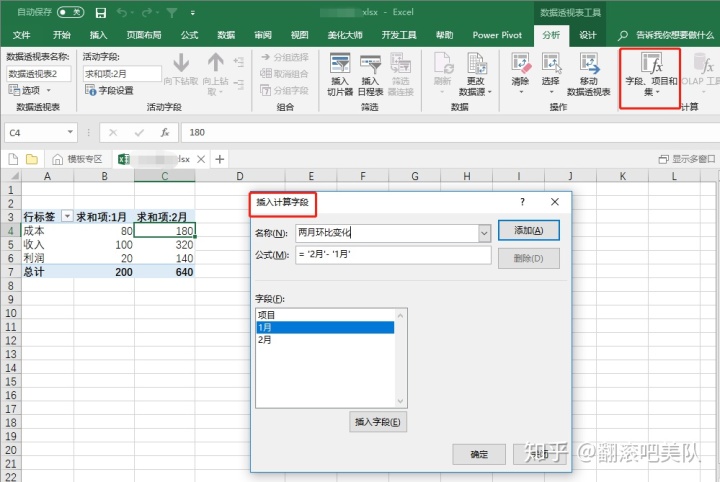
实际效果是在旁边新增一个字段,如下图:
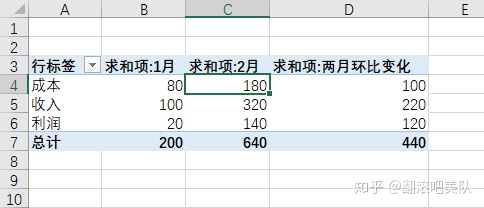
至于数据透视表的高阶函数【透视表函数】,实际上是菜单栏【分析】中的【数据透视表:选项】的Getpivotdata函数。

由于在实际工作中应用比较少,在如今社会人人都追求速成的情况下,学习该函数的成本和收益不成正比,可以下次专门开一个章节来讨论。
另外强调一点,数据透视表之所以广受好评,是因为它具有刷新数据的功能,比如说你做日报、月报,每天的数据不同,你无需每次都做透视表,而是设置数据自动更新就可以搞定。
新数据会按照你的要求定时自动更新(也可以手动刷新),无须重复建表。
在你不想使用编程语言时,数据透视表是一个实用性极强的数据工具,要做定时更新的动态报表,数据透视表是不可或缺的。
数据透视表能从多方位描述数据,是多维分析的典范,从而也能从看似杂乱无章的数据中找到更大的商业价值。
欢迎关注公众号:蜂鸟数据,获取更多数据的知识。




















 208
208

 被折叠的 条评论
为什么被折叠?
被折叠的 条评论
为什么被折叠?








